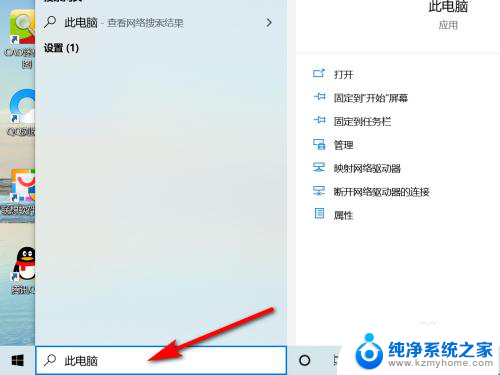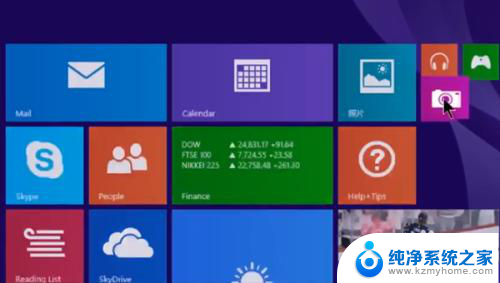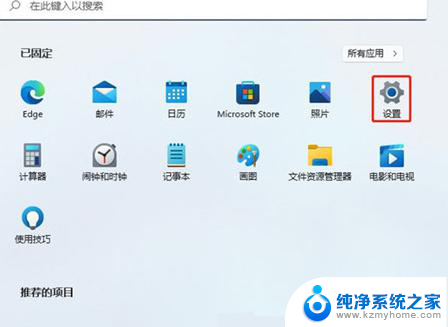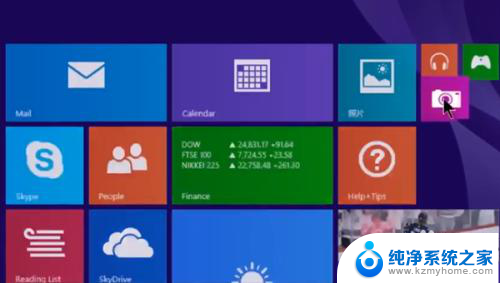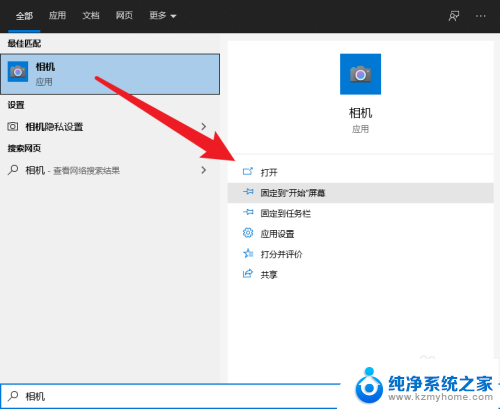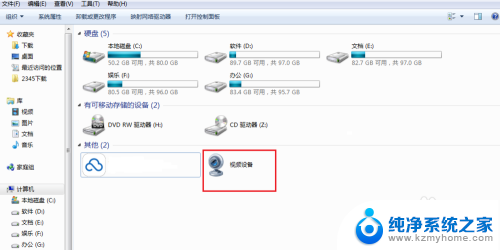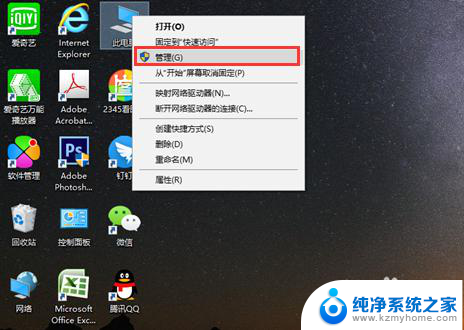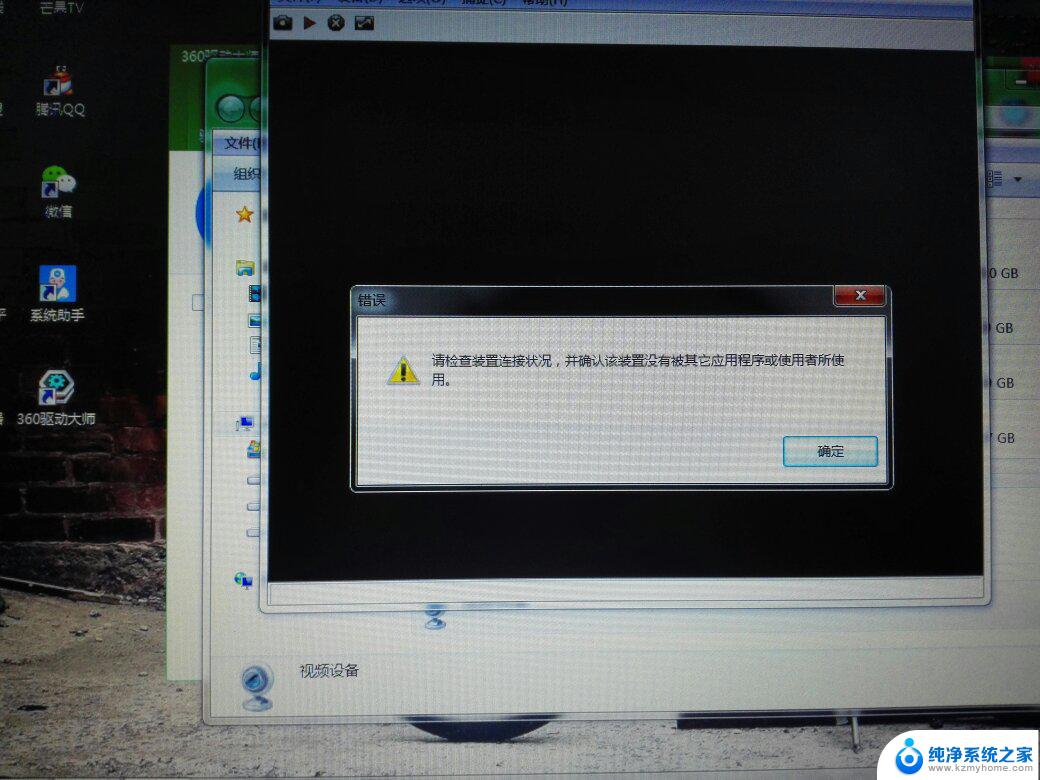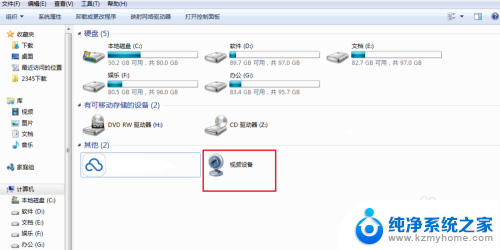联想小新电脑怎么开启摄像头 联想小新摄像头怎么打开
想要使用联想小新电脑的摄像头功能,首先要确保摄像头已经正确连接并启用,在打开摄像头之前,我们还需要检查电脑的摄像头驱动程序是否已经安装并更新至最新版本。接下来我们可以通过打开电脑上的摄像头应用程序来启用摄像头功能,或者通过快捷键或设置菜单进行操作。通过简单的操作步骤,就可以轻松开启联想小新电脑的摄像头功能,方便我们进行视频通话、拍摄照片等功能的应用。
操作方法:
1.首先,如果您的电脑系统是win8以上的话,这就相当简单了。
打开主菜单(点击左下角的窗口键或是直接按键盘上的win键)在全部程序中找到 相机
点击 即可打开摄像头
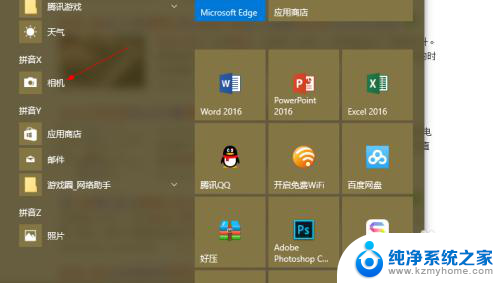
2.没有找到 相机这个程序的话,您还可以通过小娜语音助手搜索找到
再不行,就到应用商店下载这个程序。
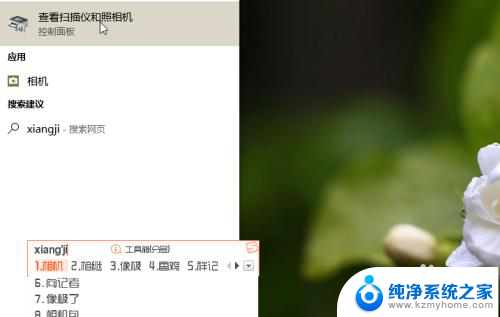
3.如果是在使用某个软件时无法调用摄像头,可以先用QQ视频电话。试一试摄像头有没有开启;
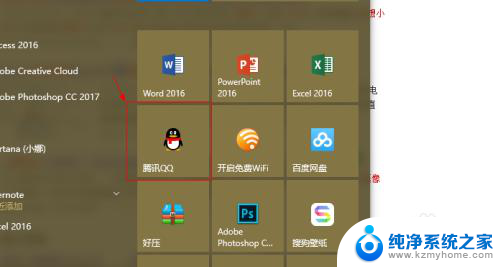
4.确定没有开启后,就要打开设置,在隐私中开启了,
如图所示:
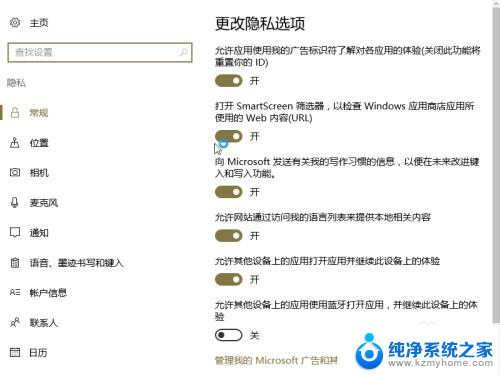
5.您的电脑系统不是win8 以上,那就麻烦一些了。
可以在网上下载(驱动精灵官网上就有) 摄像头驱动 来开启摄像头。
还有一些型号的键盘上是有相机的开关的。
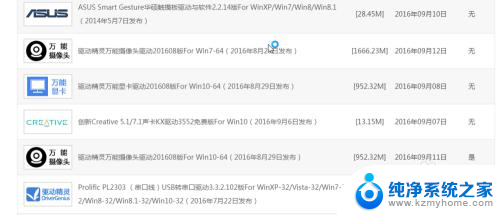
以上就是关于如何开启联想小新电脑摄像头的全部内容,如果还有不清楚的用户,可以参考以上小编提供的步骤进行操作,希望这对大家有所帮助。